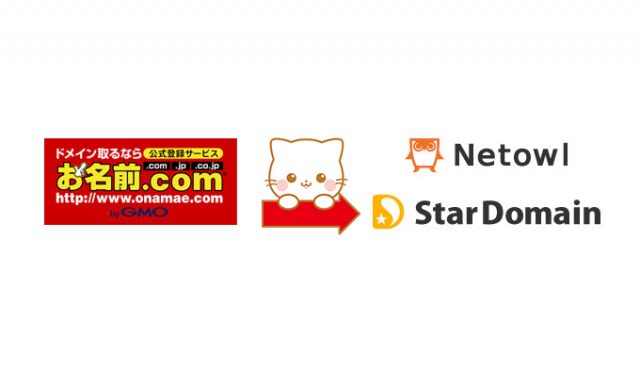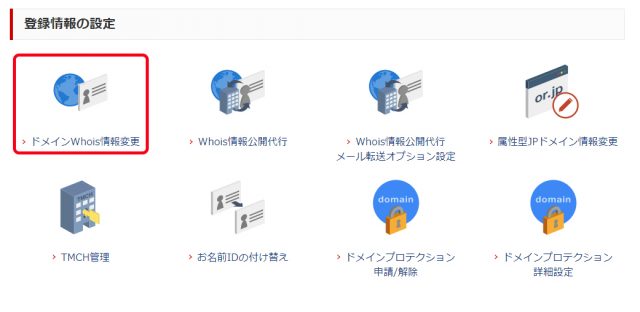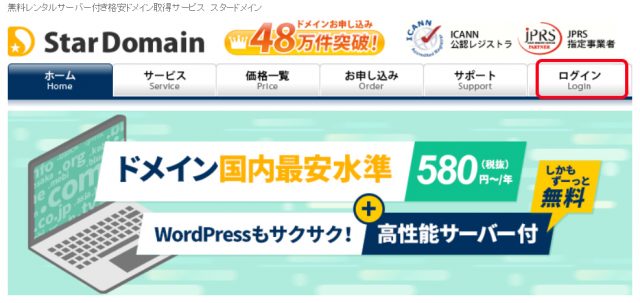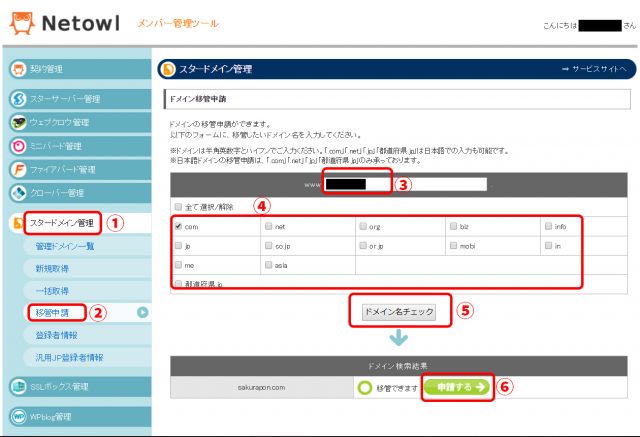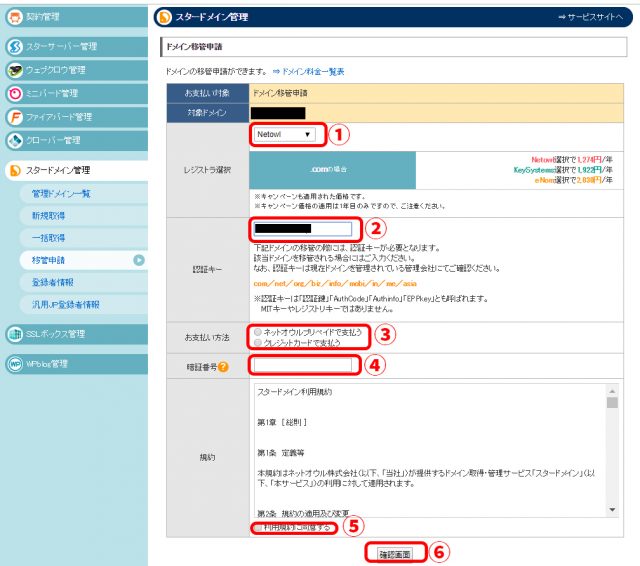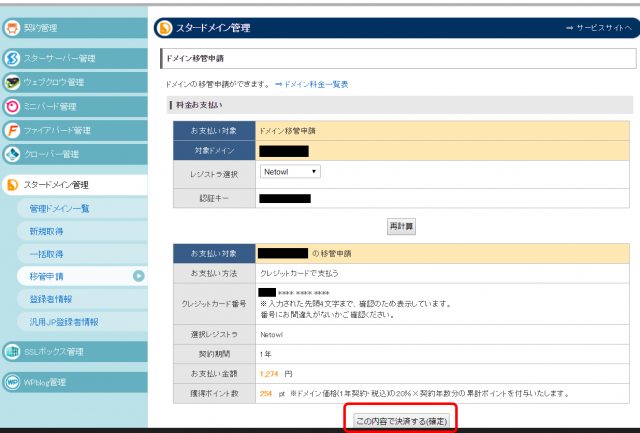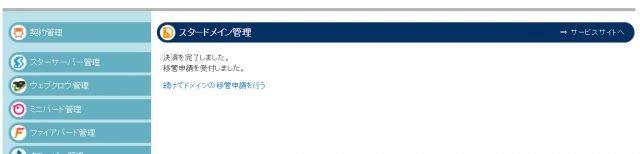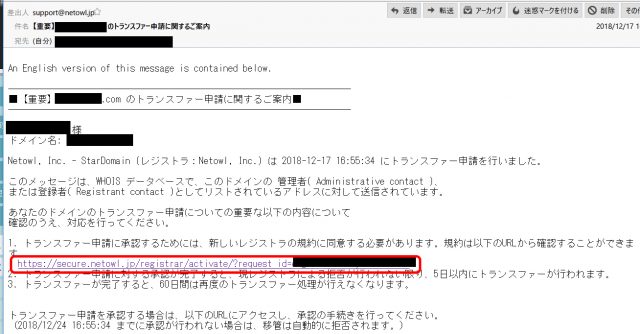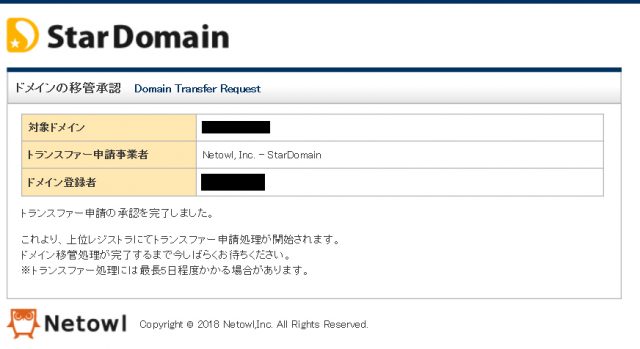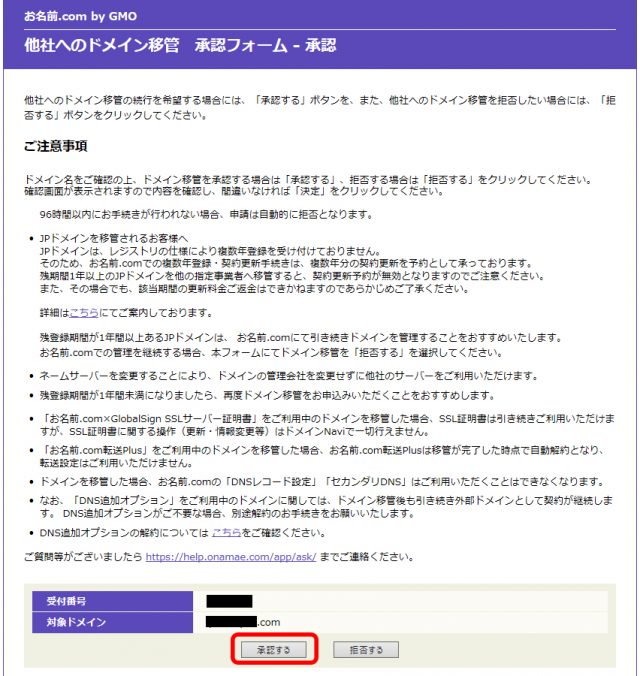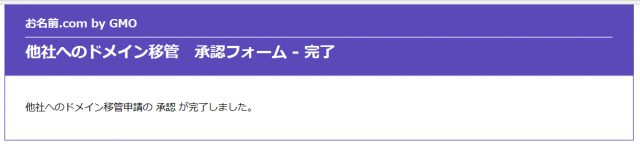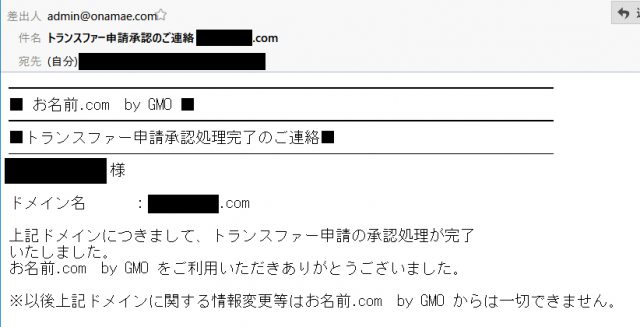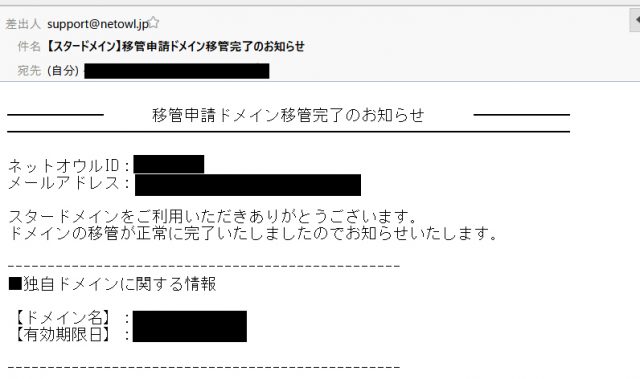お名前ドットコムから、スタードメインへ移管しました。
その手順ですっ!
移管しようと思ったきっかけは、下記記事を~。
 お名前.comでwhois情報公開代行にチェックを忘れた!!移管を決意!
お名前.comでwhois情報公開代行にチェックを忘れた!!移管を決意!
目次
お名前ドットコム側
まずはお名前ドットコム側ですること。
ドメインnaviへログインして作業開始です。
whois情報公開代行の解除
右上部の【ドメイン機能一覧】をクリックする。
登録情報の設定の、【whois情報公開代行】をクリックする。
whois代行を設定している場合は、解除しましょう!!
whois情報を編集
登録情報の設定の、【ドメインwhois情報変更】をクリックする。
Whois情報に登録しているメールアドレスへ、ドメインの移管情報が送信されるため、Whois情報のメールアドレスには特に注意する必要があります。
いつでも利用できる環境にあるもの、必ず、受信できるメールアドレスにする。
【変更情報】をクリックする。
それぞれを編集し【確認】をクリックして設定する。
ドメイン移管ロックの解除をする
ドメイン移管の【ドメイン移管ロック】をクリックする。
ドメインロックを解除します。
AuthCodeをメモ
ドメインnaviへログインした時の画面で、移管したいドメイン名をクリックする。
画面下部のAuthCode【表示】をクリックする。
表示されたコードをメモしておく。
確認しようっ!
Whois情報のメールアドレス、ドメイン移管ロック解除、AuthCodeに誤りがないか、十分確認することっ!
誤りがなければ、1日程度で移管作業を終えることができます。(移管の完了までは、約1週間程度かかります。)
ここで間違いがあると手続きが進みません。移管失敗が確認できるまで1週間程度かかるので、手順を誤るとやり直しとなり、倍の時間がかかってしまいます。
お名前ドットコム側が完了!!
スタードメイン側
次は、スタードメイン側の手続きです。
スタードメインにログイン
【ログイン】をクリックする。
メールアドレス、パスワードを入力してログインする。
会員登録が済んでいない場合は、新規会員登録をクリックして、画面に従い登録します。
移管したいドメインを設定
- メニューの【スタードメイン管理 】をクリック
- メニューの【 移管申請】 をクリック
- 移管したいドメイン名を入力
- 移管したいトップレベルドメインのチェックボックスをチェック
- 入力を終えたら【ドメイン名チェック】 をクリック
- 移管可能であれば、下部に移管できます が出力されます。問題なければ、【 申請する 】をクリック
ドメイン移管申請
- レジストラ選択は、上位レジストラを選択。Netowlが選択可能であれば、Netowlを選択した方が良い。
- 認証キーは、お名前ドットコムでメモ(コピー)したAuthCodeを入力
- 支払い方法をチェック※1
- 暗証番号を入力(決済用の暗証番号)※2
- 問題なければ、利用規約に同意するをチェック
- 【確認画面】をクリック
選択後、クレジット情報の画面が表示され、入力。
そのまま確認すると、決済完了しました。
未設定の場合は、メニューの【契約管理】の【決済情報】の【登録情報】で編集できます。
移管申請を進めている途中で、決済情報を登録するように促されるので、そこで登録もできます。
決済方法の内容を確認して、【この内容で決済する】をクリック
管理ドメインを確認
【スタードメイン管理】の【管理ドメイン一覧】をクリックすると、申請したドメインが表示されています。
移管申請中になっています。
【移管進行確認】をクリックすると、進捗状況が確認できます。
あとは、メールが来るのを待つだけです。
スタードメインからメールが届く
トランスファー申請に関するご案内のメール
メール本文、中ほどのURLをクリック
ドメインの移管承認
【移管を承認する】をクリック
スタードメイン管理画面
スタードメインの移管進行確認画面は・・・
レジストリからの結果待ちとなっています。
お名前ドットコムからメールが届く
トランスファー申請に関する確認のご連絡のメール
メール本文、中ほどのURLをクリック
他社へのドメイン移管
画面下の【承認する】をクリック
【決定】をクリック
移管申請の承認が完了しました。
トランスファー申請承認処理完了のご連絡のメール
お名前ドットコムからさようならできました。
スタードメインからメールが届く
スタードメインから、移管完了のお知らせのメール
スタードメイン管理画面
スタードメイン管理画面では、取得済みになっています。
期限日は、2020/01/16になっています。
期限日までに更新しないといけませんっ!!忘れてはいけませんっ!!!
移管作業の流れ(実際にかかった時間)
お名前ドットコムからスタードメインに移管した作業の実際にかかった時間の流れです。
お名前ドットコム側での設定を完了し、スタードメインに申請した時点からです。
メール送信日時は、2018/12/17 16:55 となっていました。しかし、17日の20時くらいまで、メールの確認をしていましたが、届いていませんでした。このタイムラグはなぜでしょうねぇ・・
無事に移管完了!
私の場合、丸1日(約24時間)で移管完了したということです。
 さくら
さくら